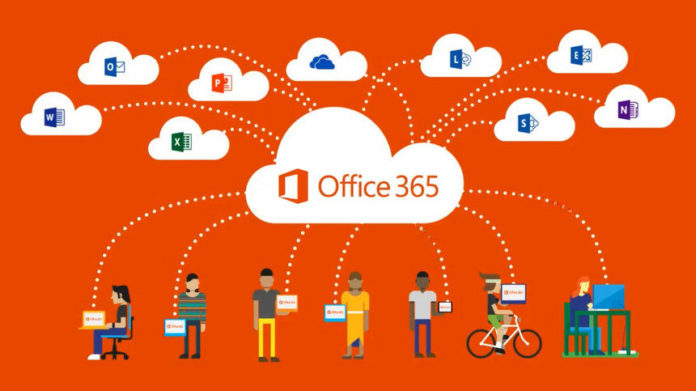
この投稿では、Office365で最新のSharePointサイトURLの名前を変更する方法について説明します。
はじめに
サイトURLの名前変更は、UserVoiceを介して最も人気のある要求の1つであり、SharePoint Conference2019では、イベントの私のお気に入りの発表で、Microsoftは最終的にサ
仕組み
サイトの名前変更は、SharePoint管理センターまたはPowerShellスクリプトを使用して行うことができます。
重要:この機能は現在プレビュー中です(テナントが管理センタープレビューの一部である場合はテストできます)。 サイトURLの名前を変更するには、SharePoint管理者である必要があります。
サイトURLの名前を変更する最も簡単な方法は、SharePoint管理センターを使用することです。 「Active Sites」を選択し、名前を変更したいサイトを選択して「Edit」をクリックします。
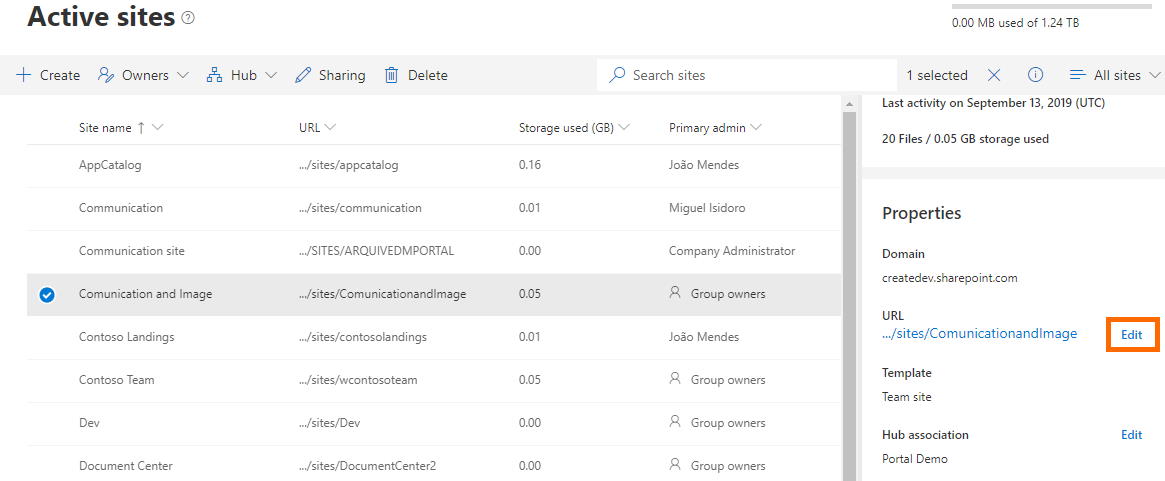
ポップアップが表示され、あなたがしなければならない唯一のことは、新しいURLを記述し、新しいURLが使用されていないことを確認することです。7
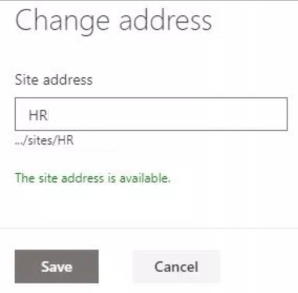
PowerShell
を使用すると、Start-SPOSiteRenameコマンドレットを使用して、単純なPowerShellスクリプトを使用して同じことを行うことができます。
Start-SPOSiteRenameコマンドレットの構文は次のとおりです:
] ] ] ]
コマンドレットの主なパラメーターは、
-Identity
Current Site URLです。
-NewSiteUrl
新しいサイトのURL。 これは、サイトの名前を変更するURLです。
魔法を行うには、以下の手順に従ってください:
- PowerShellコンソールを(管理者として)開き、SharePoint Online authenticationコマンドを入力します。 このコマンドでは、テナントの管理URL
Connect-SPOService-Urlを使用する必要がありますhttps://yourtenant-admin.sharepoint.com - テナントの管理者資格情報を入力します。
- 次のコマンドを実行します。
Start-SPOSiteRename
-Identityhttps://yourtenant.sharepoint.com/sites/oldURL
-NewSiteUrlhttps://yourtenant.sharepoint.com/sites/newURL
Start-SPOSiteRenameコマンドレットの詳細については、ここをクリックしてください。
すべてがうまくいけば、あなたのサイトの名前が変更されます。 テナントでこの機能が有効になっていない場合は、以下のようなエラーメッセージが表示されます。

“このサイトのアドレスは変更できません。”メッセージは、この機能がテナントではまだ利用できず、もう少し待たなければならないことを意味します。
リンクへの影響
リンク切れが心配なら、心配するのはやめてください! つまり、ユーザーはリンクやブックマークを更新したり、以前に共有したリンクを再共有したりする必要はありません。
重要: リダイレクトには、サイトのURLが変更されてから数分かかる場合があり、その期間にHTTP500エラーが表示される可能性があります。
制限事項
サイトをハブサイトにすることはできません–サイトがハブサイトの場合は、ハブサイトとして登録を解除し、サイトのURLの名前を変更してから、サイトをハブサイトとして登録し直します。
ビジネスをSharePoint OnlineおよびOffice365に移行する理由については、こちらとこちらをクリックしてください。
SharePoint classicルートサイトを最新のSharePointサイトに更新する場合は、ここをクリックします。PowerShellを使用して自動化された方法でSharePoint2019ファームをインストールする方法の詳細を知りたいSharePoint管理者またはSharePoint開発者の場合は、ここをクリックしてください。
SharePointファームの更新プロセスを大幅に高速化してSharePointファームを更新し、クラウドへの移行を開始するために一歩近づく方法を学ぶ場合は、ここをクリッ
従来の方法を使用してファームを更新し、SharePointファームを正常に更新するために必要なすべての手順と注意事項を学習する場合は、ここをクリックしてく
SharePoint2013ファームをSharePoint2019にアップグレードする方法を学習する場合は、こことここをクリックしてください。SharePoint2019がまだオプションでない場合は、PowerShellを使用して自動化された方法でSharePoint2016ファームをインストールする方法の詳細については、こちらをクリックして
SharePoint2010ファームをSharePoint2016にアップグレードする方法を学習する場合は、こことここをクリックしてください。
SharePointおよびOffice365を初めて使用し、それについてすべてを学びたい場合は、これらの学習リソースを見てください。
Office365を使用しているか、Office365への移行を考えており、単一または複数のOffice365テナントの間で検討している大規模な組織で働いている場合は、この記事を読
Igniteからの最新のSharePointおよびOffice365の発表と、Microsoft Search、Office365でSharePointを使用して最新のイントラネットを構築するための新機能、Microsoft TeamsとSharePointのより深い統合、SharePoint開発
組織がまだSharePoint OnlineとOffice365にすべてを移行する準備ができていない場合は、ハイブリッドシナリオが最良の選択である可能性があります。 SharePoint2019RTMは最近発表されましたが、SharePoint2019とそのすべての機能について詳しく知りたい場合は、ここをクリックしてください。
幸せなシェアポイント!